CleanMyPC Review: Este un instrument de curățare demn pentru Windows?
Publicat: 2024-05-06Această recenzie CleanMyPC reflectă experiența mea cu instrumentul de curățare a computerului din ultimele două luni. Dacă sunteți aici, este sigur să presupuneți că sunteți în căutarea unui software care poate optimiza performanța computerului dvs.

În această recenzie, vă voi ghida prin caracteristicile incluse în CleanMyPC, ușurința de utilizare și sistemul de asistență pentru clienți. În plus, voi discuta despre informațiile despre prețul instrumentului, apoi voi oferi ultimele mele păreri asupra performanței generale, pe baza propriei mele experiențe.
Și înainte de a începe, este important să știm despre dezvoltatorii acestui software, MacPaw. Această companie din Ucraina este cunoscută pentru software-ul popular precum CleanMyMac, ClearVPN, CleanMyDrive și SetApp. CleanMyPC urmează pașii omologul său Mac, promițând să optimizeze computerele Windows. Vă rugăm să rețineți că CleanMyPC nu mai este în curs de dezvoltare activă. Și totuși, credem că merită să fie luat în considerare atunci când căutăm o suită bună de optimizare Windows.
Cuprins
Caracteristici CleanMyPC
Există o serie de instrumente în CleanMyPC pe care le puteți utiliza pentru a aborda mai multe aspecte ale sistemului dumneavoastră computerizat pentru performanță optimizată. Să verificăm aceste instrumente unul după altul:
Curățarea computerului meu
Aceasta este o caracteristică principală a CleanMyPC și, practic, este un utilitar de întreținere a computerului. Gândiți-vă la software-ul Disk Cleanup care vine cu sistemul dvs. de operare Windows. Ceea ce face este practic să vă scaneze hard diskul pentru a găsi fișiere nedorite, inclusiv descărcări întrerupte și diferite fișiere jurnal pe care nu ar trebui să le păstrați. Eliminarea acestor fișiere ar contribui la îmbunătățirea performanței sistemului, ceea ce v-ar beneficia.

Când am testat instrumentul, la clic pe butonul Scanare , a început să ruleze prin fișierele mele C:. Spre deosebire de iolo System Mechanic, există o singură opțiune de scanare, care a fost destul de rapidă când am folosit-o. Când scanarea a fost finalizată, a afișat dimensiunea fișierelor nedorite găsite și a oferit o opțiune de a verifica detaliile fișierelor. Dacă nu doriți să ștergeți unele fișiere, le puteți elimina din fișierele selectate. Cu toate acestea, versiunea gratuită vă permite doar să eliminați fișiere nedorite în valoare de 500 MB.
Multi Uninstaller
Iată utilitarul de dezinstalare pe care îl veți găsi în CleanMyPC. Poate elimina până la 10 aplicații simultan cu câteva clicuri. Îndepărtează complet orice aplicație de pe computer, împreună cu toate fișierele asociate. Din nou, când am testat instrumentul, acesta a scanat computerul meu pentru a găsi aplicații instalate. Când scanarea a fost finalizată, a afișat numărul exact de aplicații instalate pe computerul meu.
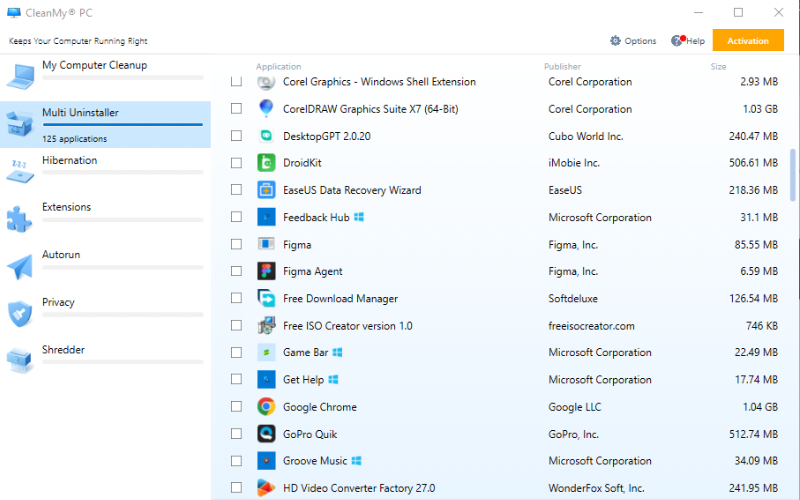
Instrumentul a enumerat aplicațiile detectate și dimensiunile acestora. Desigur, am avut opțiunea de a dezinstala multe aplicații simultan. A durat ceva timp până când procesul s-a finalizat în sfârșit, dar s-a descurcat excelent prin eliminarea completă a tuturor fișierelor de aplicație. În plus, puteți utiliza butonul Reîmprospătare pentru a scana din nou computerul pentru numărul de aplicații instalate.
Hibernare
Hibernarea este un alt instrument important în CleanMyPC. Dacă înțelegi cum funcționează hibernarea pe computerul tău Windows, trebuie să fii familiarizat cu fișierele de hibernare. De fiecare dată când hibernați computerul, acesta își salvează starea curentă de lucru pe hard disk și se oprește complet.
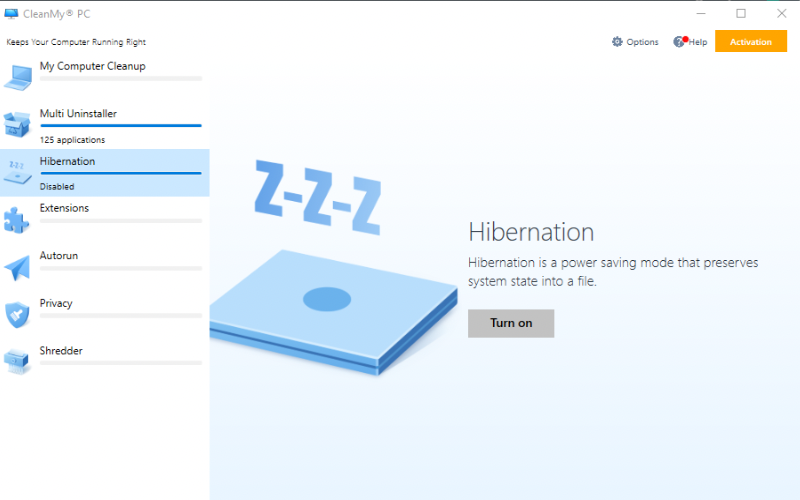
Cu toate acestea, chiar dacă nu vă hibernați computerul, acesta ocupă atât de mult spațiu pe unitate. Când am testat instrumentul, am activat această caracteristică și a dezvăluit dimensiunea fișierului de hibernare. Cu toate acestea, când am dezactivat fișierul de hibernare a sistemului, am putut recupera aceeași dimensiune a spațiului pe disc.
Extensii
Există, de asemenea, un instrument care vă poate ajuta să gestionați toate extensiile web de pe toate browserele instalate pe computer. În plus, instrumentul poate gestiona și gadgeturi desktop, bare de instrumente sau pluginuri pe care le-ați instalat pe computer. Este o idee bună să ai un instrument care te poate ajuta să gestionezi toate acestea. Puteți șterge oricare dintre extensii, sau câteva dintre ele, din managerul din CleanMyPC. În plus, acest instrument nu este de obicei o includere comună în toate programele de optimizare.
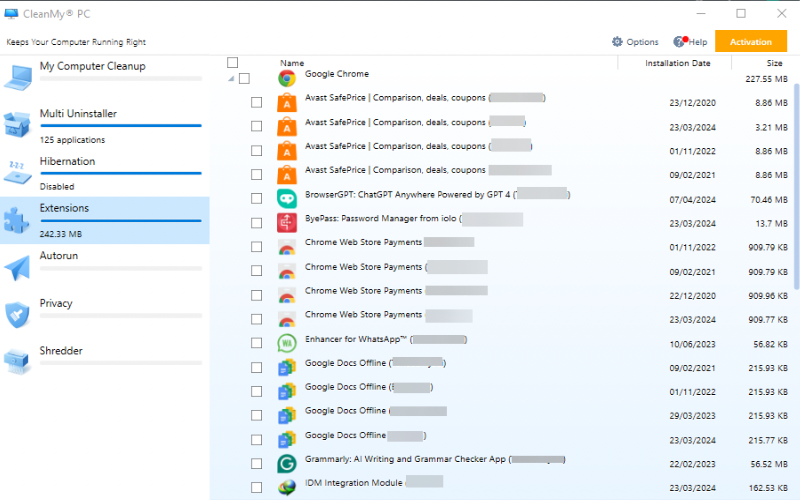
De exemplu, niciun manager de extensii nu este inclus în Ashampoo WinOptimizer sau iolo System Mechanic. Când am testat instrumentul, la un clic pe butonul Start using , a început să scaneze prin computerul meu pentru a găsi extensii. După finalizarea scanării, a furnizat o listă cu toate extensiile, dimensiunile și datele de instalare. Aș putea să șterg oricare dintre extensii sau să le curăț pe toate simultan.
Autorun
Cu siguranță, există unele aplicații care pornesc automat cu sistemul de operare Windows. Ele sunt numite autoruns. Ele ocupă spațiu pe hard disk. Unele dintre ele ar putea fi necesare, în timp ce altele nu sunt. Acest instrument din CleanMyPC vă permite să le gestionați eficient pentru a realiza un proces de pornire optimizat. Este similar cu instrumentul Startup Optimizer din iolo.

Când am folosit instrumentul, ca de obicei, a efectuat o scanare și a furnizat o listă a rulărilor automate de pe computerul meu. Aș putea selecta orice rulare automată sau mai multe numere pentru a le elimina complet de pe computer. A fost inclusă și starea actuală a fiecărei rulări automate și puteam fie să dezactivez, fie să le activez pe oricare dintre ele.
Confidențialitate
Acesta este diferit de Privacy Guardian inclus în iolo și nu este la fel de cuprinzător precum software-ul Ashampoo Privacy Inspector. Ori de câte ori vă folosiți computerul, conectat sau nu la Internet, activitățile dumneavoastră sunt stocate sub formă de date stocate în cache, cookie-uri, detalii de autorizare și istoric.

Aceste fișiere de date de confidențialitate ocupă o cantitate semnificativă de spațiu pe hard disk. Eliminarea acestor fișiere nu numai că vă va proteja de infiltrare, ci și va elibera spațiu pentru o performanță optimă sporită.
În timp ce folosim instrumentul, am descoperit că există un indicator de nivel de siguranță pentru fiecare aplicație și puteam șterge selectiv acele fișiere de confidențialitate.
Maruntitor, defibrator
CleanMyPC dispune de un instrument care poate șterge în siguranță orice fișier nedorit de pe computer. Acest instrument Shredder elimină fișierele fără șansa de a le recupera din nou. În mod normal, atunci când ștergeți un document de pe computer, îl puteți găsi în continuare în folderul Coș de reciclare. Chiar și după ce îl ștergeți din folder, fișierul poate fi încă recuperat folosind un utilitar de recuperare.

Cu toate acestea, pentru a șterge în siguranță fișierele și a preveni recuperarea lor, utilizați instrumentul Shredder. Când am testat această caracteristică, am putut selecta o grămadă de fișiere sau foldere la un moment dat. Distruge fișierele și le șterge de pe computer.
Interfață
CleanMyPC are un design simplu de interfață. Caracteristicile sunt enumerate într-un tablou de bord vertical și le puteți accesa în momentul în care lansați software-ul pe dispozitivul Windows. După fiecare scanare, este, de asemenea, ușor să selectați fișierele pe care doriți să le eliminați și chiar să creați excepții.
Interfața cu utilizatorul este astfel încât software-ul poate fi folosit de oricine. Pe lângă funcții, puteți folosi și butonul Opțiune , care este vizibil în colțul din dreapta sus al ecranului, pentru a accesa setările. De acolo, puteți gestiona limbile, aspectul, actualizările și setările de notificare.
Relații Clienți
Există o pagină oficială de asistență pentru CleanMyPC unde vă puteți pune mâna pe diferite resurse pentru a vă ajuta să depășiți diferite provocări. Aceste resurse includ și tutoriale despre cum să utilizați anumite funcții. Există multe întrebări frecvente la care s-a răspuns și există o bază de cunoștințe pe care o puteți explora. Dincolo de acestea, vă puteți recupera sau reseta licența de pe pagina de asistență și puteți contacta direct biroul de asistență, furnizând informațiile necesare.
Prețul CleanMyPC
Sistemul de prețuri pentru CleanMyPC este o achiziție unică. O licență pentru un computer costă 39,95 USD. Dacă doriți să utilizați software-ul pe mai multe computere, ar trebui să obțineți fie o licență pentru 2 PC-uri, fie pentru 5 PC-uri. Acestea costă 79,90 USD și, respectiv, 199,75 USD. Cu toate acestea, puteți obține o reducere de până la 19,95 USD și 109,80 USD.
În plus, dacă achiziționați oricare dintre licențe, obțineți activare instantanee și asistență tehnică și de vânzări 24/7. În plus, există o garanție de rambursare a banilor de 30 de zile pentru toate licențele.

Verdictul de revizuire CleanMyPC
CleanMyPC este un utilitar de curățare foarte ușor de utilizat pentru computerele Windows. Pentru un instrument ca acesta, are o listă grozavă de caracteristici. Cu toate acestea, merită menționat că îi lipsește un instrument de recuperare a datelor, pe care îl puteți găsi în unele alternative precum System Mechanic de la Iolo sau PC TuneUp de la Comodo. Acest lucru poate fi intenționat pentru a face din software strict un instrument de curățare. În plus, trebuie să laud sistemul de prețuri; ideea unei achiziții unice este intrigantă. Le oferă potențialilor utilizatori încrederea că trebuie să plătească o singură dată pentru a se bucura de funcții nelimitat.
Descărcați CleanMyPC
Întrebări frecvente pe CleanMyPC
Este CleanMyPC sigur?
MacPaw, dezvoltatorul CleanMyPC, există din 2008. Așadar, CleanMyPC este în siguranță prin faptul că nu va încerca în mod deliberat să vă deranjeze computerul. Cu toate acestea, nu are o funcție pentru a face backup registry înainte de a-l remedia.
Există alternative bune pentru CleanMyPC?
Da, există multe alternative bune la CleanMyPC:
- Mecanic de sistem al lui Iolo
- Systemcare de la Iobit
- CCleaner
- Glary Utilities Pro
- Optimizator avansat de sistem
- Cleaner One Pro
- Auslogics BoostSpeed
- Oferă o experiență ușor de utilizat în comparație cu alternativele sale.
- Optimizează performanța computerului prin eliminarea fișierelor redundante.
- Permite gestionarea proceselor de pornire pentru performanță maximă.
- Reduce Registrul Windows, îmbunătățind organizarea sistemului.
- Asigură dezinstalarea completă a programelor, evitând fișierele rămase
- Nu mai este în dezvoltare activă
- Este costisitor, având în vedere că Windows poate îndeplini majoritatea funcțiilor sale în mod nativ
- Lasă în urmă câteva fișiere temporare, care necesită curățare suplimentară.
| UI și UX | |
| Performanță de optimizare | |
| Curățare fișier | |
| Dezinstalare aplicație | |
| Preț | |
| REZUMAT CleanMyPC are o serie de instrumente care pot fi folosite pentru a curăța diferite tipuri de fișiere de pe un computer. Include, de asemenea, un program de dezinstalare care poate elimina mai multe aplicații simultan. Cât de bine funcționează? Să aflăm. | 4.1 |
